안타깝게도 iPhone이 어딘가에서 분실될 수 있습니다.아무도 탓할 사람이 없습니다.우리가 조심하더라도 때때로 발생합니다.
좋은 소식은 iPhone을 분실한 경우에도 iPhone을 찾을 수 있는 몇 가지 방법이 있다는 것입니다.iCloud, Google 또는 친구나 가족에게 물어보면 잃어버린 iPhone을 찾는 방법이 있습니다.
목차
친구와 가족에게 물어보세요
이것은 아마도 잃어버린 iPhone을 찾기 위해 취해야 할 첫 번째 단계일 것입니다.친구, 가족 또는 동료에게 iPhone을 어디선가 본 적이 있는지 물어볼 수 있습니다.
당신이 충분히 운이 좋다면, 그것은 트릭을 할 것입니다.그렇지 않은 경우 목록의 다른 옵션을 시도하십시오.
직접 전화해 보세요
다른 전화기가 있거나 친구나 가족에게서 전화기를 빌릴 수 있는 경우 해당 전화번호로 전화를 걸어 진동이나 벨소리를 들을 수 있습니다.iPhone이 근처에 있으면 듣고 매우 빠르게 찾을 수 있습니다.
Apple Watch로 iPhone에 핑하기

다른 휴대전화가 없지만 Apple Watch가 있는 경우에도 Apple Watch를 사용하여 iPhone에서 소리를 재생하도록 할 수 있습니다.
Apple Watch를 사용하여 생활을 더 단순하게 만들 수 있는 방법에는 여러 가지가 있으며, 여기에는 Apple Watch를 사용하여 iPhone에 핑을 보내는 것도 포함됩니다.
Apple Watch는 iPhone을 핑하여 iPhone이 어디에 숨어 있는지 알려줄 수 있습니다.다음을 수행하십시오.
- Apple Watch 화면 하단에서 위로 스와이프하여 제어 센터를 엽니다.
- Ping iPhone 버튼을 찾을 때까지 아래로 스크롤합니다.iPhone 아이콘이 있는 버튼으로 양쪽에 몇 줄이 있습니다.
- Ping iPhone 버튼을 한 번 탭하면 iPhone이 Ping을 수행합니다.같은 버튼을 길게 누르면 iPhone이 핑(ping)하고 깜박입니다.
Apple 도구를 사용하여 iPhone 찾기
Apple은 iPhone을 찾는 몇 가지 다른 방법을 제공합니다.iPhone, iPad 및 Mac에서 사용할 수 있는 나의 찾기 앱을 사용하거나 다른 Apple 기기가 없지만 컴퓨터에 접근할 수 있는 경우 iCloud를 사용할 수 있습니다.
다른 Apple 기기에서 나의 앱 찾기를 사용하여 iPhone 찾기
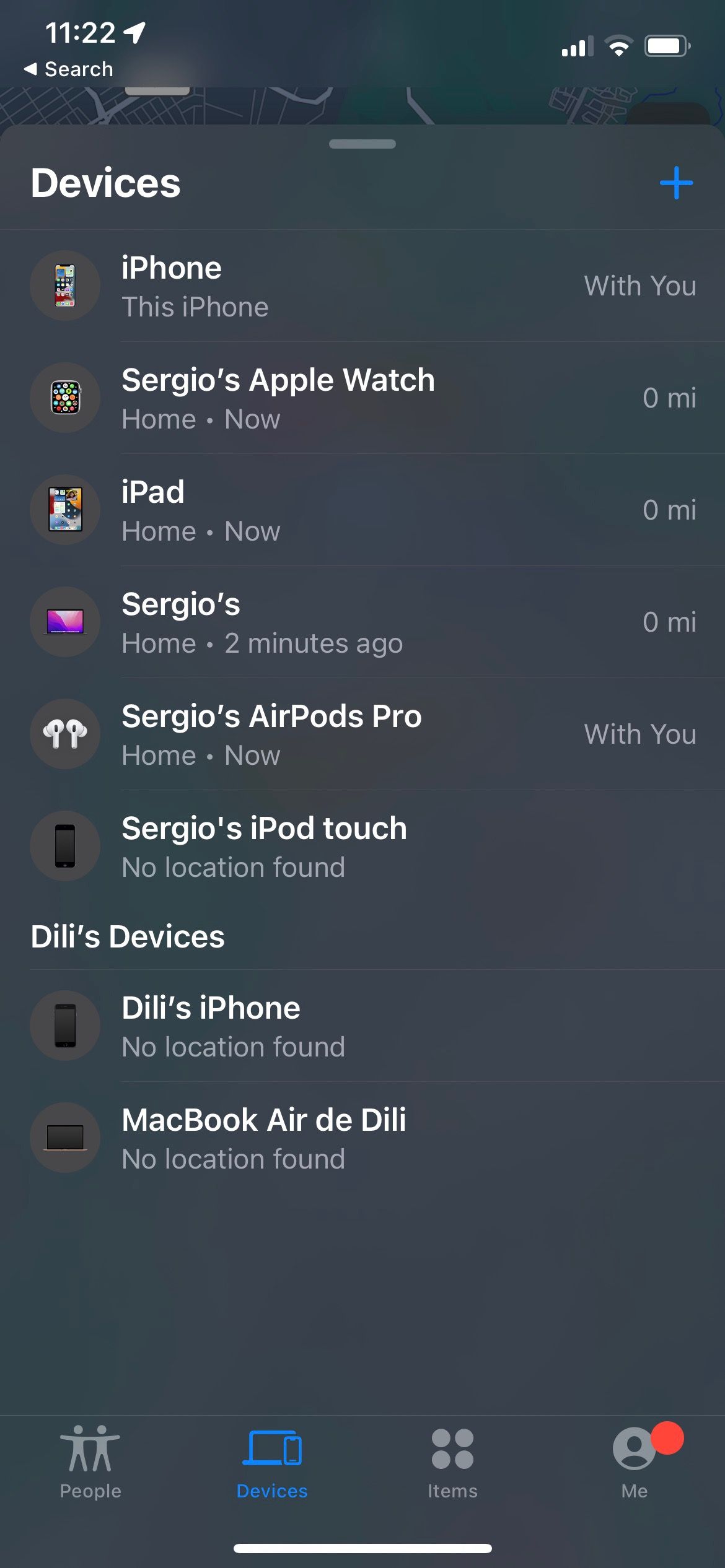
iPhone이 있다면 다른 Apple 기기도 있을 수 있습니다.Apple의 Find My 네트워크의 일부인 Find My 앱의 도움으로 iPhone의 마지막으로 알려진 위치를 볼 수 있습니다.
다른 Apple 기기는 지도 앱을 사용하여 길을 안내할 수 있습니다.이것이 당신이 해야 할 일입니다:
- 다른 Apple 기기에서 나의 찾기 앱을 엽니다.다른 iPhone, iPad 또는 Mac이 될 수 있지만 기기가 분실한 iPhone과 동일한 Apple ID를 사용하는지 확인해야 합니다.
- 장치 탭으로 이동합니다.iPhone 또는 iPad를 사용하는 경우 화면 하단 근처에 있습니다.Mac을 사용하는 경우 나의 찾기 창 상단 근처에 표시되어야 합니다.
- 찾으려는 iPhone을 선택하십시오.
- 길찾기를 탭합니다.
지도 앱으로 리디렉션되고 가능한 경우 iPhone을 찾는 길찾기가 제공됩니다.iPhone이 다른 위치에 있는 경우 주의하십시오.다른 사람이 가지고 있는지 알 수 없으므로 필요하다고 생각되면 경찰에 가는 것을 고려하는 것이 가장 좋습니다.
나의 찾기 앱은 길을 찾는 데 도움이 될 뿐만 아니라 Apple Watch가 없는 경우에만 iPhone을 핑할 수 있습니다.방법은 다음과 같습니다.
- 다른 Apple 기기에서 나의 찾기 앱을 엽니다.다른 iPhone, iPad 또는 Mac이 될 수 있지만 기기가 분실한 iPhone과 동일한 Apple ID를 사용하고 있는지 확인해야 합니다.
- 장치 탭으로 이동합니다.iPhone 또는 iPad를 사용하는 경우 화면 하단 근처에 있습니다.Mac을 사용하는 경우 나의 찾기 창의 왼쪽 상단 근처에 표시되어야 합니다.
- 찾으려는 iPhone을 선택하십시오.
- 소리 재생을 선택합니다.
iPhone이 먼저 진동을 시작한 다음 기본 알람 소리와 유사한 소리를 재생합니다.iPhone을 플래시로 만들 수는 없지만 이 방법이 도움이 되기를 바랍니다.또한 나의 찾기 앱을 사용하여 iPhone에서 소리를 재생했음을 알리는 이메일을 받게 됩니다.
iCloud로 이동하여 iPhone 찾기
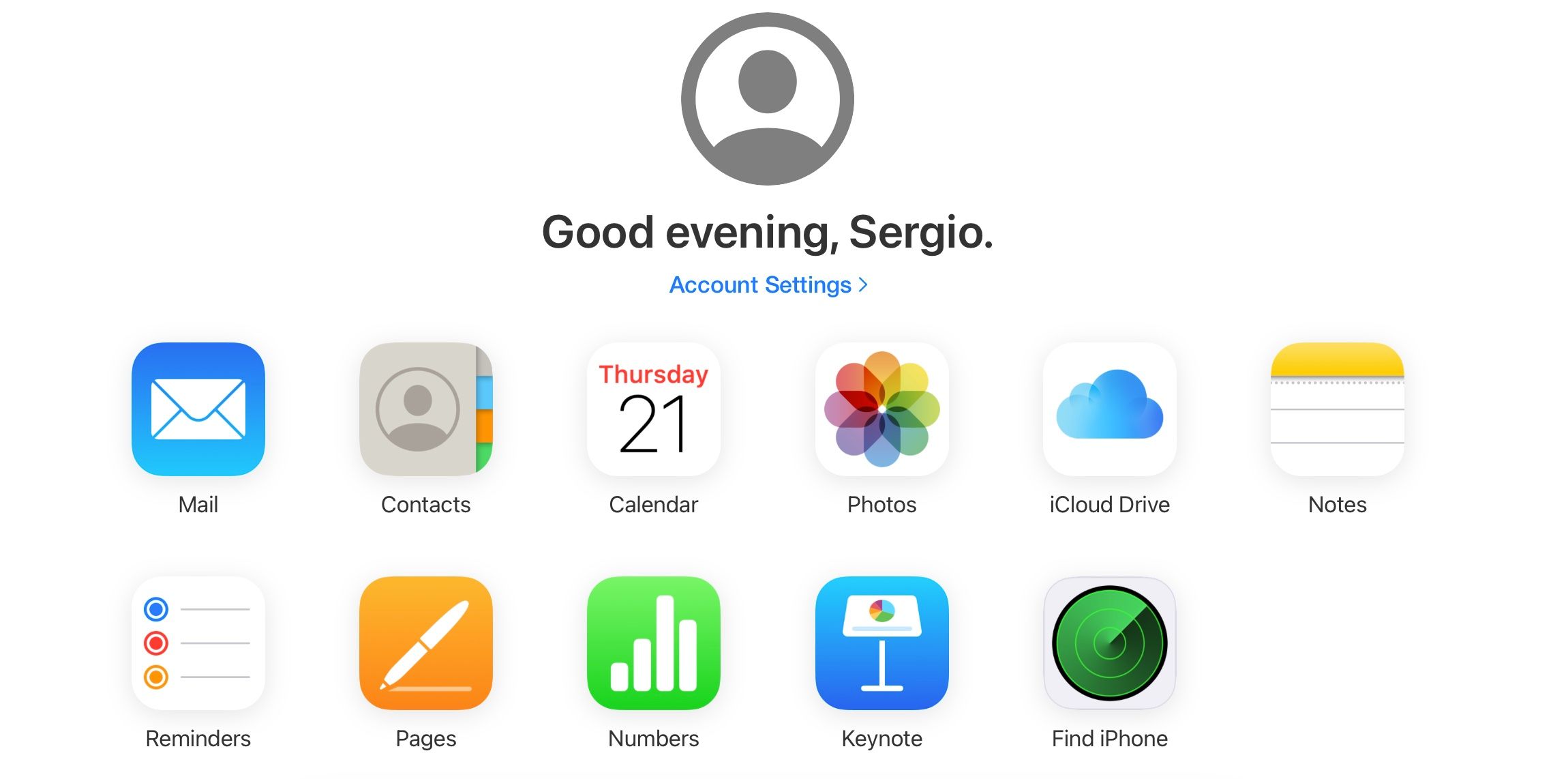
다른 Apple 기기가 없는 경우에도 Apple은 모든 컴퓨터에서 iCloud에 접근할 수 있도록 허용합니다.iPhone 찾기 기능으로 iPhone 찾기를 포함하여 iCloud를 다양한 용도로 사용할 수 있습니다.이것이 당신이 해야 할 일입니다:
- 컴퓨터나 스마트폰에서 iCloud.com으로 이동합니다.
- Apple ID에 로그인합니다.분실한 iPhone에서 사용하는 것과 동일한 Apple ID인지 확인하십시오.
- iPhone 찾기를 클릭합니다.Apple ID 암호를 다시 입력해야 할 수 있습니다.
시간이 걸릴 수 있지만 이 기능을 사용하면 iPhone의 마지막 위치를 알 수 있습니다.다른 Apple 기기가 있는 경우 지도에도 표시되어야 합니다.이전에 언급했듯이 다른 사람이 iPhone을 가지고 있는지 알 수 없으므로 iPhone을 찾기 전에 주의하십시오.
Google 위치 기록 확인
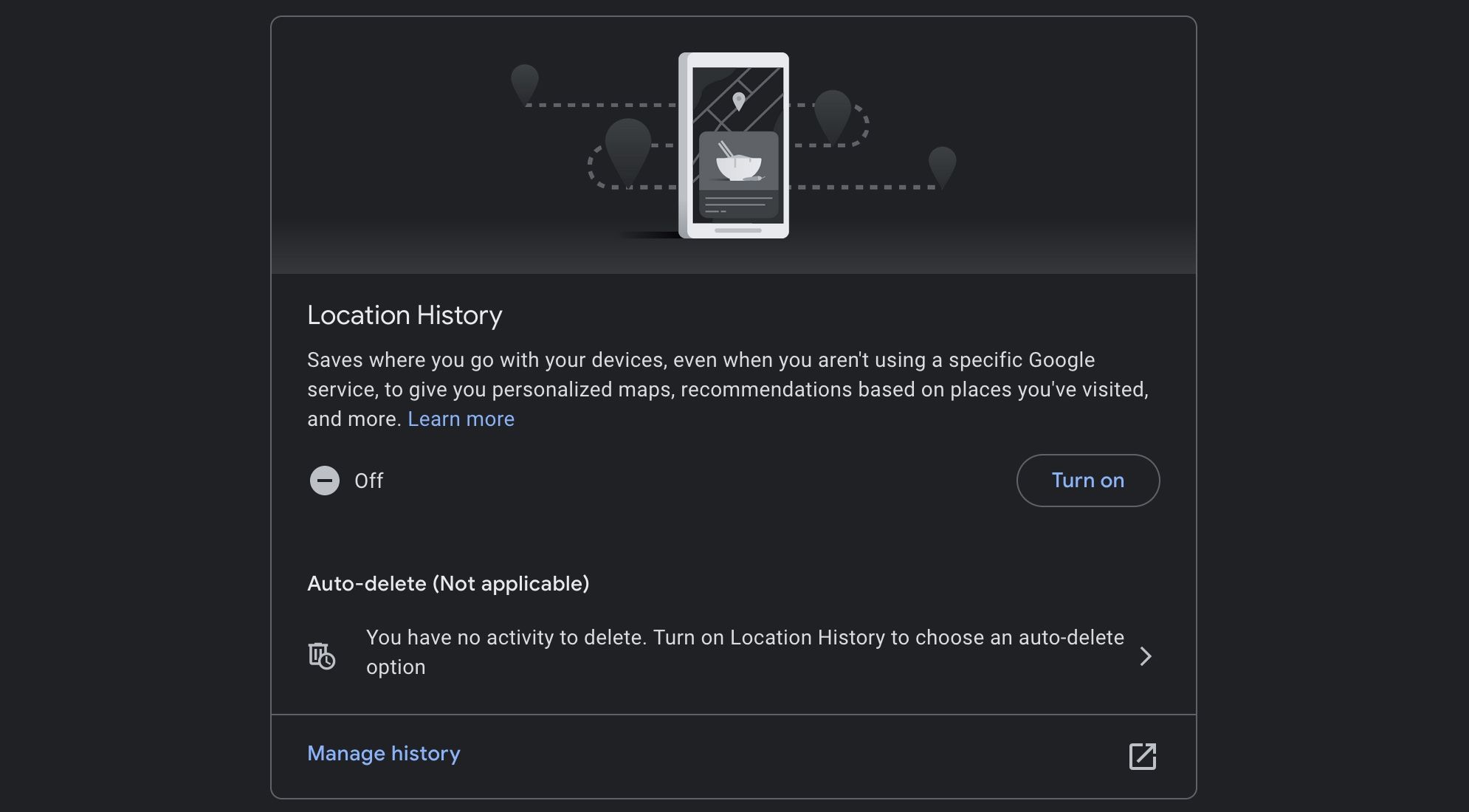
iCloud 및 나의 찾기와 마찬가지로 Google은 Google 지도 앱을 사용하여 사용자가 있었던 위치를 추적할 수도 있습니다.
위치 기록을 보고 잃어버린 iPhone을 찾고 싶다면 Google 타임라인 페이지로 이동하여 방문한 장소를 확인하세요.
하지만 이 기능은 기본적으로 켜져 있지 않습니다.따라서 위치 기록을 적극적으로 활성화하지 않은 경우 이 기능이 작동하지 않을 수 있습니다.
아직 iPhone을 분실하지 않았고 Google 위치 기록을 사용하려면 다음과 같이 켤 수 있습니다.
- 즐겨 사용하는 브라우저를 열고 Google 계정의 활동 제어로 이동합니다.
- 아래로 스크롤하여 위치 기록에서 켜기를 클릭합니다.
- 다시 켜기를 클릭하여 결정을 확인합니다.
그게 다야.이제 Google 지도 타임라인을 사용하여 내가 어디에 있었는지 볼 수 있습니다.
경찰 또는 지역 기업에 연락
iPhone을 분실한 경우 누군가 친절하게 당국에 건네주었을 가능성이 있습니다.당신은 쉽게 경찰에 물어보고 그들이 당신의 아이폰을 가지고 있는지 물어볼 수 있습니다.그렇지 않은 경우에도 iPhone을 분실했다고 신고할 수 있습니다.
마찬가지로, 회사에 있었을 때 iPhone을 마지막으로 본 적이 있다면 회사 주인이나 직원에게 iPhone을 본 적이 있는지 물어볼 수 있습니다.
쉽게 iPhone 찾기
이 팁을 사용할 필요가 없기를 바랍니다.그러나 iPhone을 분실한 경우 오프라인 상태에서도 여러 가지 방법으로 iPhone을 다시 찾을 수 있습니다.혼자 찾으려면 주의하고, 항상 경찰과 상의한 후 조치를 취하십시오.
